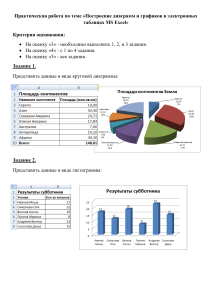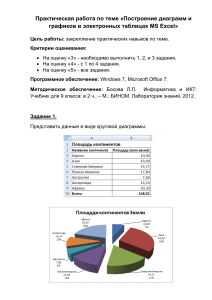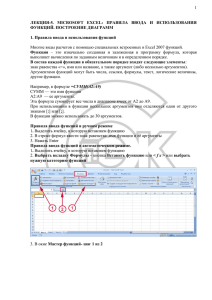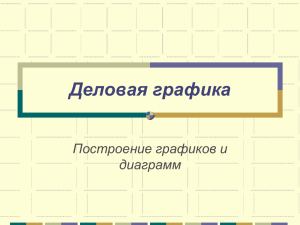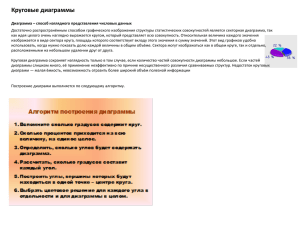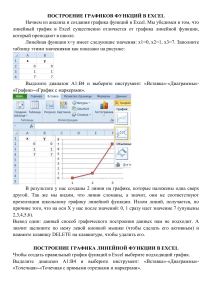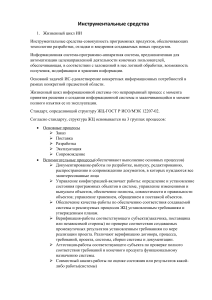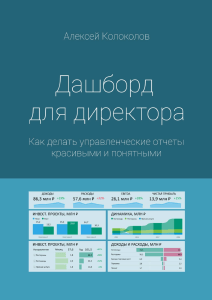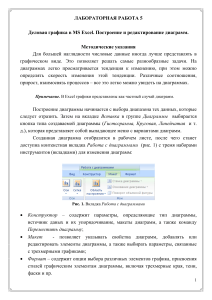pril.ppt
advertisement

Графическое представление числовых данных в Microsoft Excel Для чего предназначены ЭТ? 2. Назовите характерную отличительную черту ЭТ в сравнении с текстовым редактором 3. Дайте определение рабочей книги Excel. 4. Из чего состоит ЭТ? 5. Из чего составляется адрес (имя) ячейки? 6. Какие типы данных могут храниться в ячейке? 7. Каковы правила записи формул в ячейках ЭТ? 8. Как выглядят знаки арифметических операций в ЭТ? 9. Каково назначение мастера функций? 10. Чем отличается абсолютная адресация в Excel от относительной? 1. 1. Для чего предназначены ЭТ? (инструмент для табличных расчетов). 2. Назовите характерную отличительную черту ЭТ в сравнении с текстовым редактором (рабочее поле ЭТ представлено в виде таблицы). 3. Дайте определение рабочей книги Excel. ( совокупность рабочих листов, сохраняемых на диске в одном файле). 4. Из чего состоит ЭТ? (из столбцов и строк). 5. Из чего составляется адрес ячейки? (из имени столбца и номера строки, например В5, А7). 6. Какие типы данных могут храниться в ячейке? (число, текст, формула). 7. Каковы правила записи формул в ячейках ЭТ? (Ввод формулы начинается со знака «=», вся формула пишется в строку, символы выстраиваются последовательно друг за другом, проставляются все знаки операций. Формулы могут содержать числа, имена ячеек, знаки операций, круглые скобки, имена функций). 8. Как выглядят знаки арифметических операций в ЭТ? («+»-сложение, «-»-вычитание, «*»-умножение, «/»-деление, «^»-возведение в степень). 9. Каково назначение мастера функций? (используется для ввода функций в ячейку таблицы). 10. Чем отличается абсолютная адресация в Excel от относительной? (При абсолютной адресации имя столбца и имя строки не меняется. При абсолютной адресации перед той частью адреса ячейки, которая не должна меняться при копировании, ставится символ «$». Диаграмма – объект ЭТ, наглядно показывающий соотношение каких-либо величин. Назначение диаграммы: графическое отображение данных рабочего листа для анализа и сравнения значений величин или нескольких значений одной величины, слежения за изменением их значений и т.д. Типы диаграмм Типы диаграмм Гистограмма График Линейчатая Кольцевая С областями Круговая Объекты диаграммы 1. 2. 3. 4. 5. 6. 7. Область диаграммы Область построения диаграммы Легенда Заголовок Метки Ряды данных Ось Мастер диаграмм Шаг 1. Шаг 2. Шаг 3. Шаг 4. Выбор типа диаграммы Выбор исходных данных для диаграммы Задание параметров диаграммы Размещение диаграммы Физкультминутка 1. Сведите глаза к переносице. Скосите глаза вправо, а затем переведите взгляд по прямой линии. Проделайте то же самое в противоположном направлении; 2. «Велотренажер». Перемещайте взгляд в разные стороны: вправо — влево, вверх — вниз, по кругу, восьмеркой. Такая гимнастика для глаз при работе на компьютере укрепляет глазные мышцы. Глаза при этом могут быть закрыты или открыты, по вашему желанию; 3. Зажмурьтесь на 3-5 секунд, затем откройте глаза. Повторить 7 раз. Упражнение расслабляет глазные мышцы, улучшает кровообращение; 4. Тремя пальцами без усилия нажмите на верхние веки, продолжайте воздействие в течение 2-х секунд. Простая, но эффективная зарядка для глаз при работе на компьютере улучшает отток внутриглазной жидкости. 5. «Рисуем в воздухе» или гимнастика для глаз при работе на компьютере для любителей творчества. Открытыми глазами рисуйте в воздухе сначала простые геометрические фигуры, а затем сложные. Контрольные вопросы по занятию . 1. Диаграммы (понятие, назначение). 2. Назвать объекты диаграмм. 3. Назвать типы диаграмм. 4. Создание диаграмм. 5. Редактирование диаграммы и объектов. Домашнее задание 1. Повторить материал занятия. 2. Составить кроссворд по пройденным темам. Спасибо за внимание Преподаватель информатики: Петрова Т.Г.